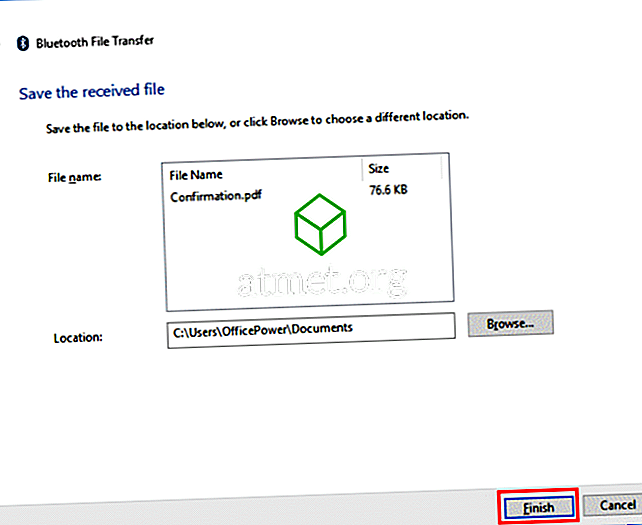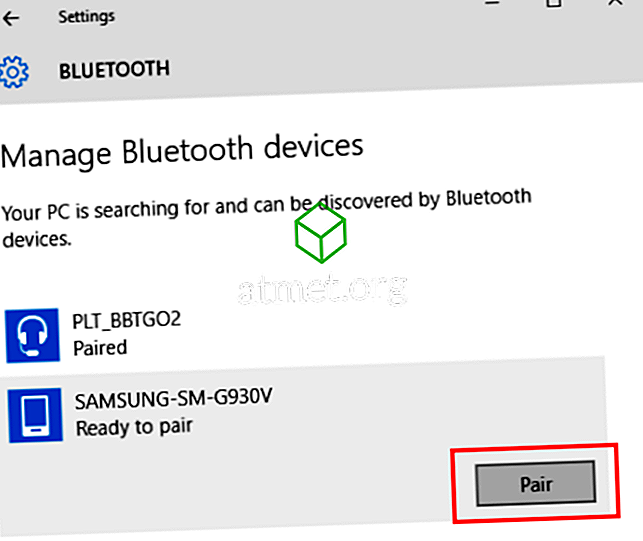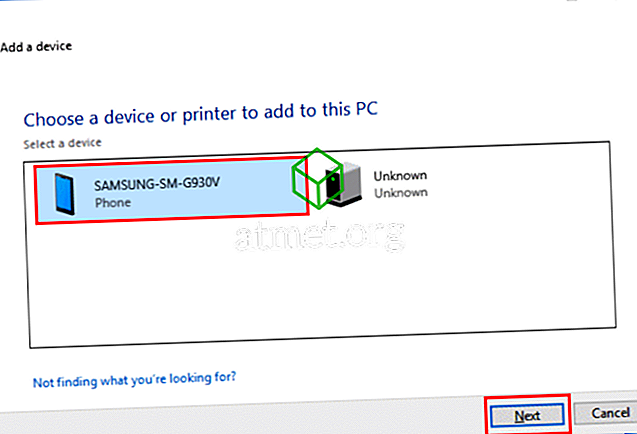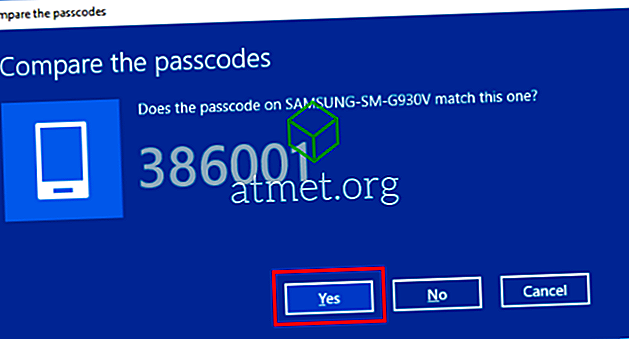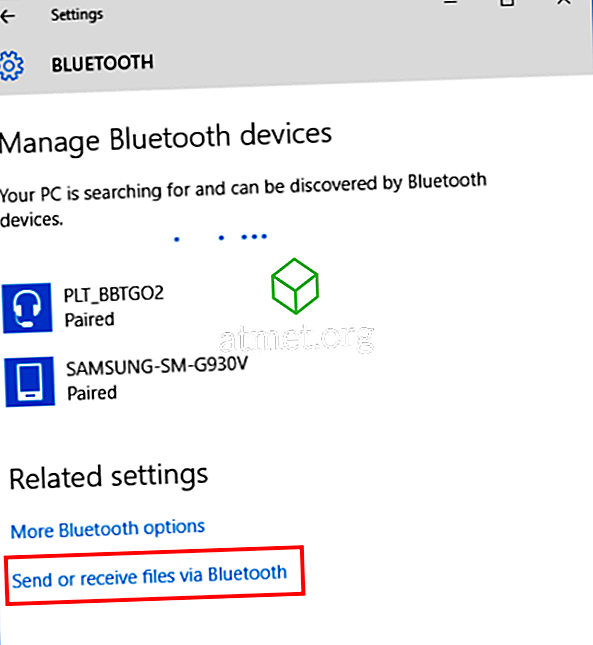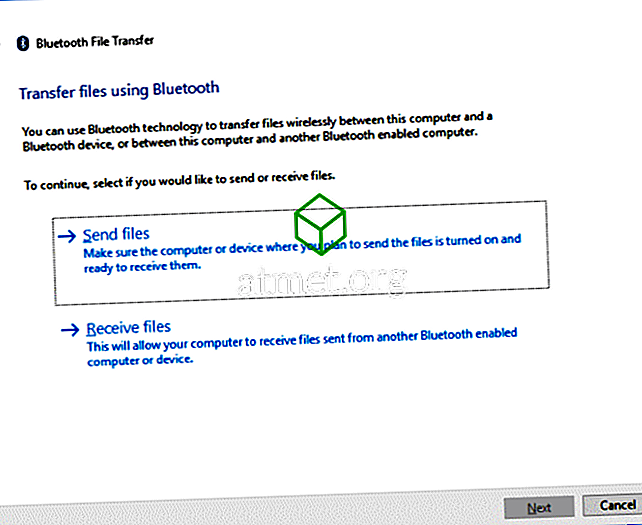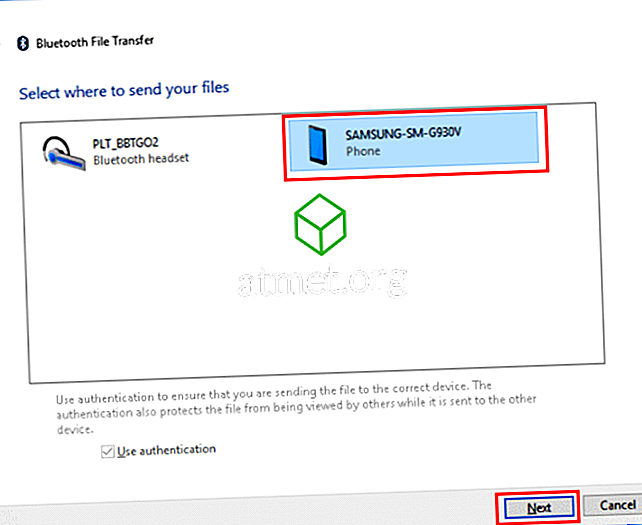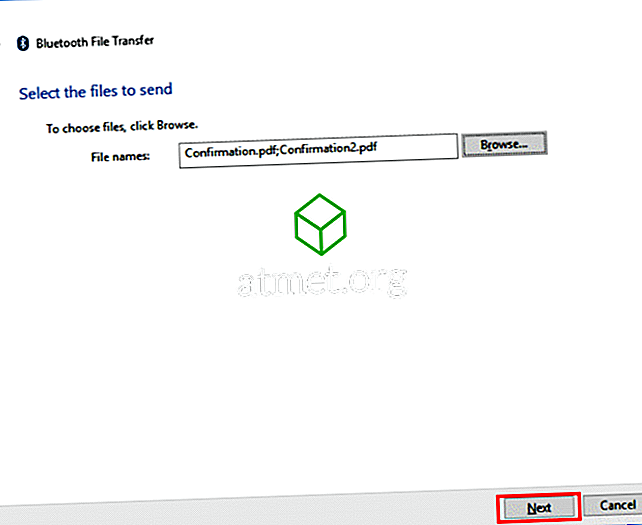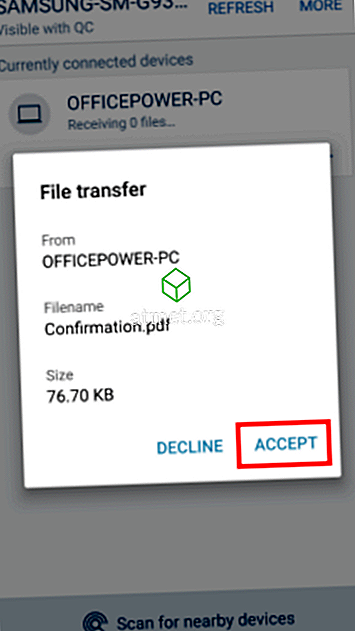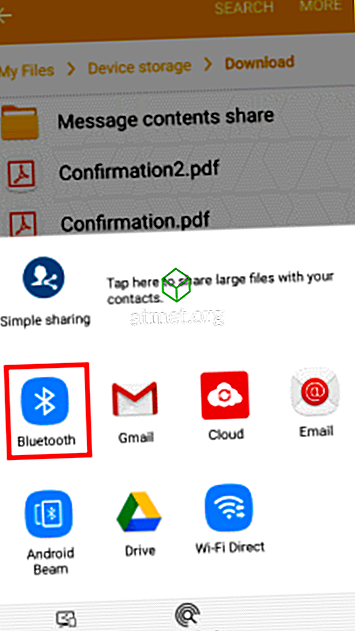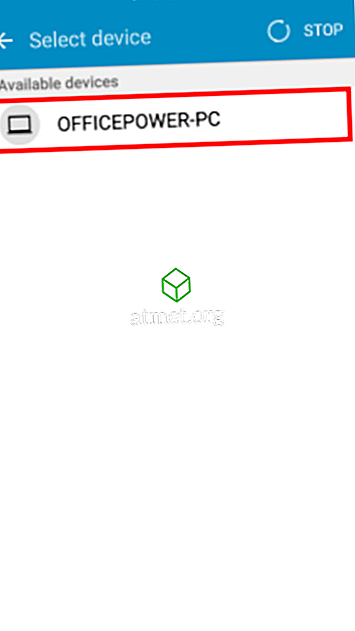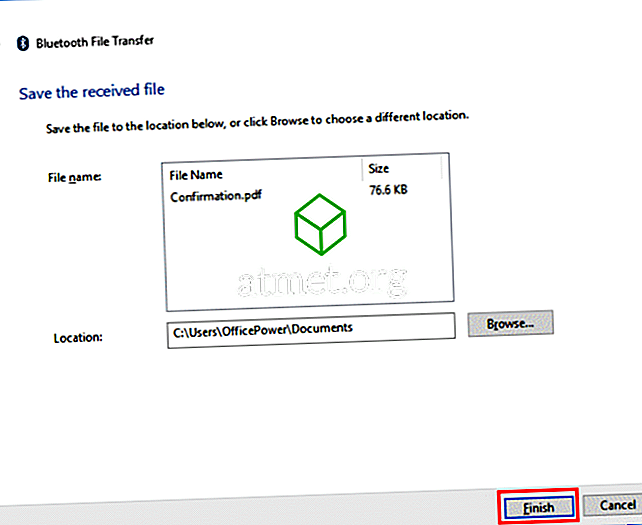Se non hai un cavo e desideri trasferire rapidamente i file tramite Bluetooth tra il tuo dispositivo Android e il computer Windows 10, ecco come è fatto.
Associazione dei dispositivi Android e Windows 10
- Dal tuo Android, vai su " Impostazioni "> " Bluetooth " e attiva il Bluetooth. Assicurati che il tuo Android sia impostato per essere individuabile tramite Bluetooth.
- Da Windows 10, vai su " Start "> " Impostazioni "> " Bluetooth ".
- Il dispositivo Android dovrebbe essere visualizzato nell'elenco dei dispositivi. Seleziona il pulsante " Pair " accanto ad esso.
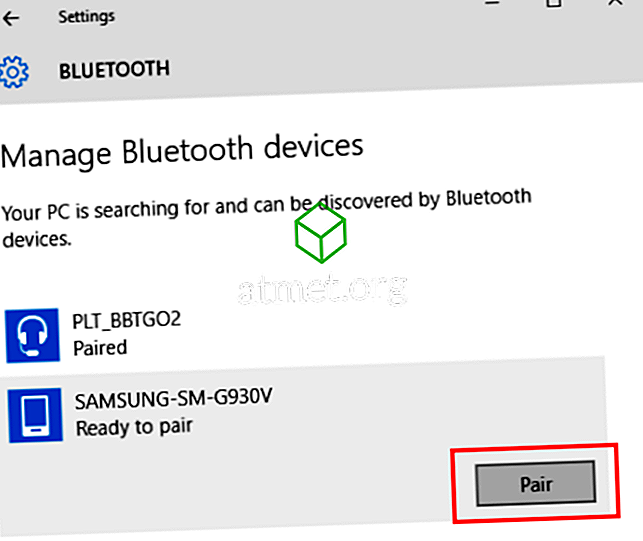
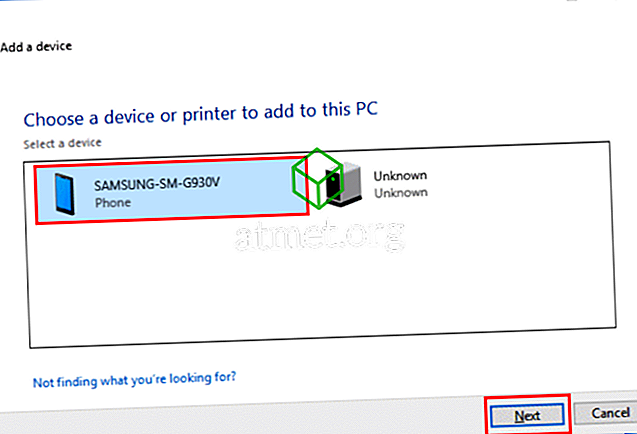
- Windows 10 e il tuo Android mostreranno un passcode. Assicurarsi che i codici corrispondano su entrambi i dispositivi. Toccare " OK " su Android e " Sì " su Windows 10. Altrimenti selezionare " No " o " Annulla ".

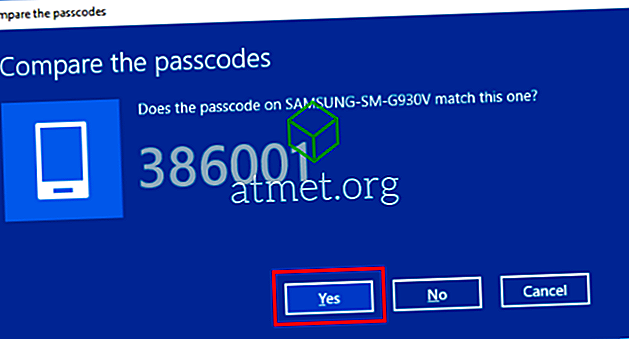
- I dispositivi dovrebbero quindi essere abbinati. Seleziona " Invia o ricevi file via Bluetooth " dal dispositivo Windows 10.
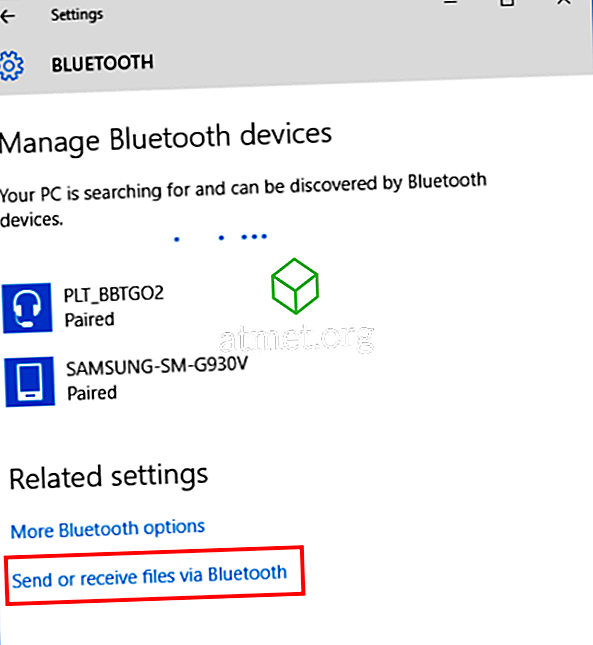
- Scegli " Invia file " per inviare file sul tuo Android o " Ricevi file " per ricevere file da Android.
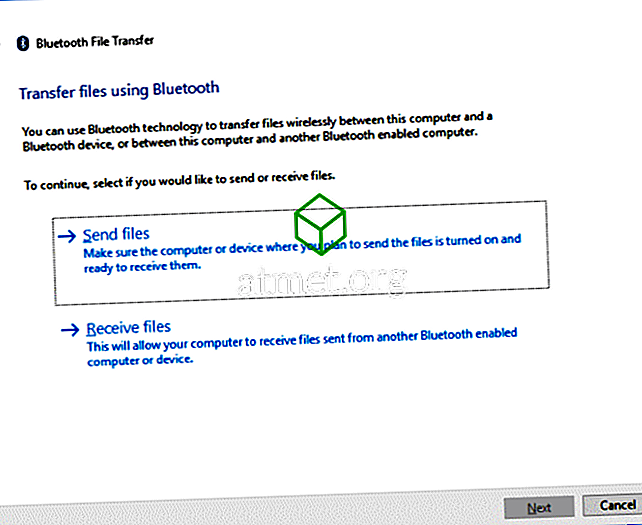
Invia file ad Android da Windows 10
- Dopo aver selezionato " Invia file " da Windows 10, selezionare il dispositivo per dove inviare i file, quindi selezionare " Avanti ".
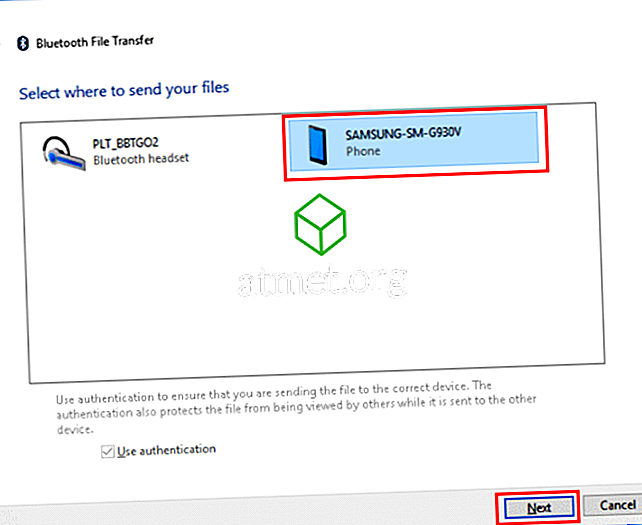
- Seleziona " Sfoglia ", poi vai alla cartella che contiene i file che desideri inviare. Puoi tenere premuto il tasto " CTRL " e selezionare più file se lo desideri. Una volta selezionato il file, selezionare " Apri ".
- I file dovrebbero essere visualizzati nel campo " Nome file ". Seleziona " Avanti ".
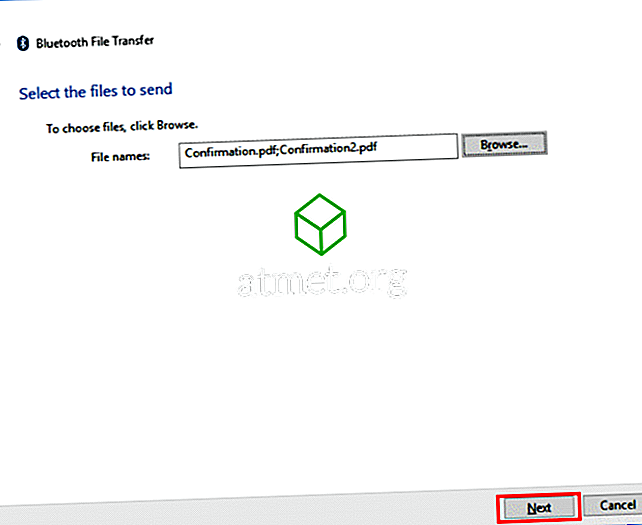
- Da Android, scegli " Accetta " il trasferimento file.
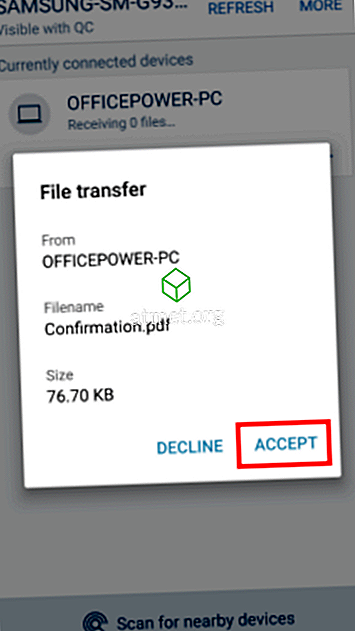
- I file dovrebbero essere trasferiti correttamente tra i dispositivi.
Ricevi file su Windows 10 da Android
- Dopo aver selezionato " Ricevi file " in Windows, scegli l'opzione " Condividi " per qualsiasi file sul dispositivo Android, quindi seleziona " Bluetooth ".
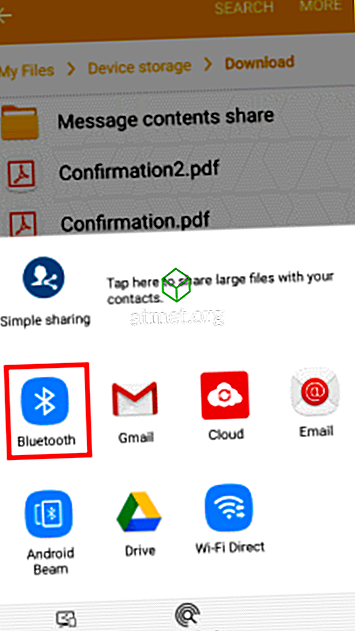
- Da Android, seleziona il PC Windows 10 come a cui desideri inviare.
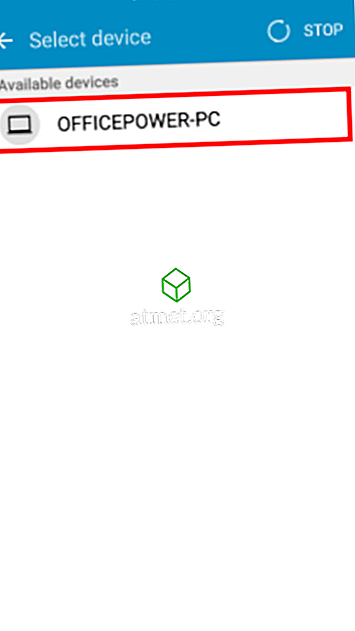
- Il file dovrebbe essere ricevuto con successo sul dispositivo Windows. Seleziona " Sfoglia ... " se desideri cambiare la posizione in cui il file verrà salvato. Seleziona " Fine " e il file verrà salvato sul tuo PC.